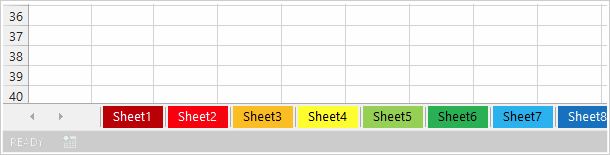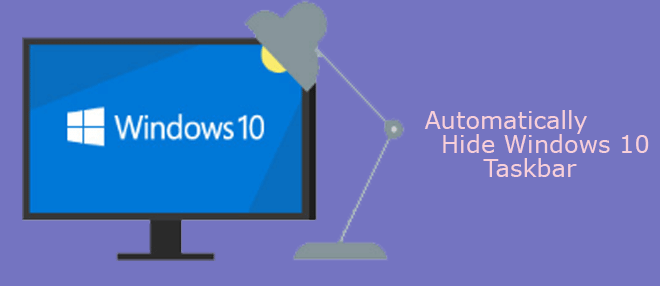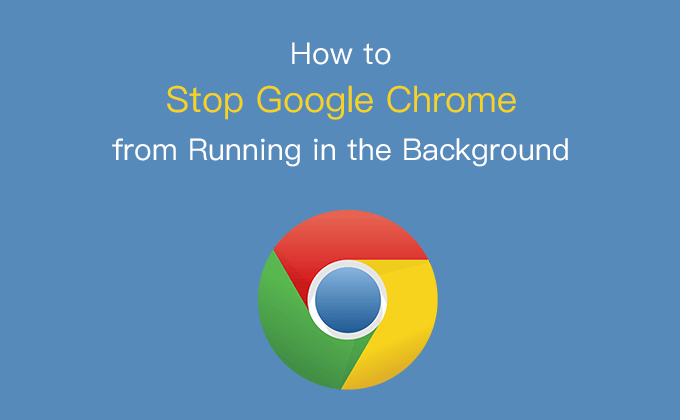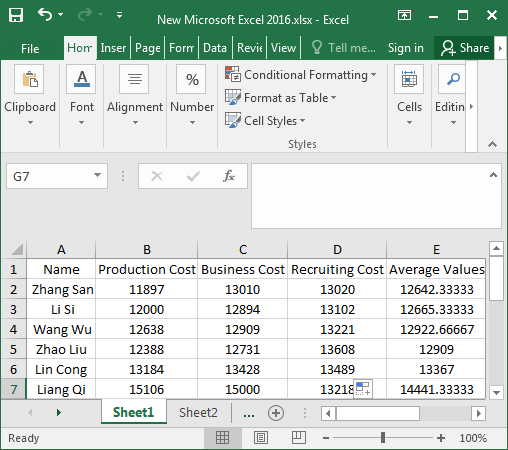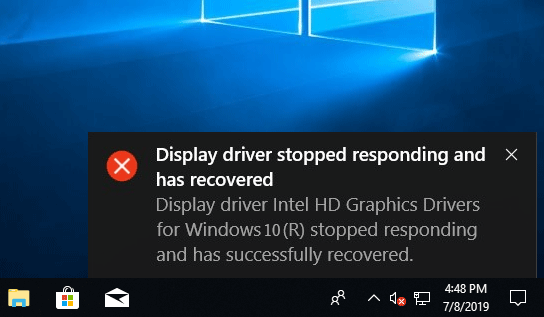Найдите зашифрованный резервный пароль iPhone в связке ключей на MacBook

«Я сделал резервную копию своего iPhone на своем MacBook с помощью iTunes и зашифровал резервную копию паролем. Но теперь я не могу вспомнить пароль шифрования. Есть ли способ найти резервный пароль моего iPhone в Связке ключей или где-нибудь на MacBook?”
Когда вы забываете резервный пароль iPhone, это большая боль. Это означает, что вы потеряете данные своего iPhone, такие как контакты, текстовые сообщения, фотографии и другие важные данные. Вам нужно вернуть пароль, если вы больше не хотите резервную копию iPhone.
Если у вас есть зашифрованная резервная копия iPhone на компьютере Mac, доступ к связке ключей является доступным методом поиска пароля резервной копии iPhone, если вы сохранили пароль шифрования в связке ключей. Теперь в этом посте мы покажем вам, как разрешить Keychain Access показывать ваш резервный пароль iPhone.
Как найти зашифрованный резервный пароль iPhone в Связке ключей на MacBook
Шаг 1. Откройте приложение Keychain Access, щелкнув значок Keychain Access в Dock. Если он не отображается в Dock, перейдите в Finder> Applications> Utilities> Keychain Access, чтобы открыть его.
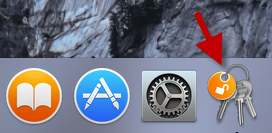
Шаг 2. В левой части окна «Связка ключей» выберите «Вход» в разделе «Связки ключей» и выберите «Пароли» в разделе «Категория». Затем введите «Резервное копирование iPhone» в поле «Поиск» в правом верхнем углу, чтобы в списке отображался элемент с именем «Резервное копирование iPhone», как показано ниже. Дважды щелкните резервную копию iPhone, чтобы получить информацию.
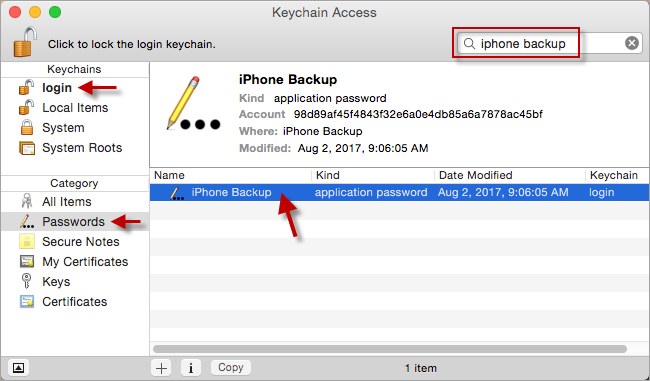
Советы. Если здесь нет списка элементов резервного копирования iPhone, это означает, что вы не сохранили пароль резервного копирования iPhone в Связке ключей. В этом случае вам нужно найти пароль для резервного копирования iPhone на MacBook с помощью стороннего инструмента. Если резервная копия вашего iPhone была сделана в iTunes, вы можете найти пароль шифрования с помощью iTunes Password Refixer для Mac.
Шаг 3. Откроется окно резервного копирования iPhone. Выбрав вкладку «Атрибуты», установите флажок «Показать пароль».
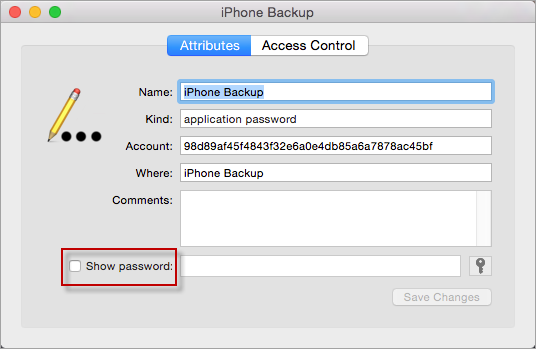
Шаг 4: Вам будет предложено ввести пароль связки ключей «логин», который по умолчанию является вашим паролем для входа в систему на MacBook, если вы его не меняли. Введите пароль для входа в поле «Пароль» и нажмите «Разрешить».
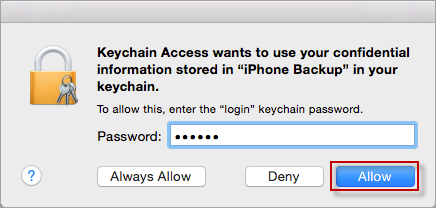
Шаг 5: Вы вернулись в предыдущее окно. Теперь он показывает ваш зашифрованный пароль резервной копии iPhone в поле рядом с «Показать пароль».
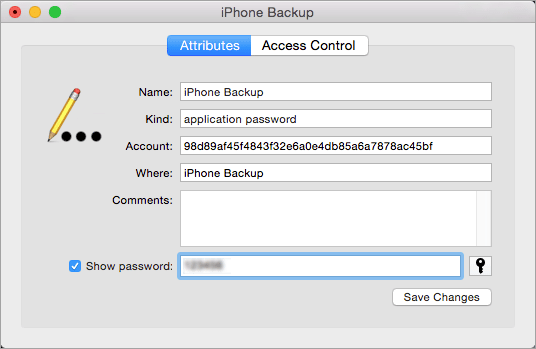
Выше показано, как найти зашифрованный резервный пароль iPhone в Keychain Access.